
LaGestión Avanzada de Stock se implementó en PrestaShop versión 1.5 con el objetivo de llevar la gestión de inventario a un nivel superior. Al usar esta útil funcionalidad, tendrá más que un stock físico de productos que tiene a mano, y también artículos en numerosos almacenes (si está trabajando con alguno).
Si por defecto esta opción está desactivada, puede habilitarse según el deseo y los requisitos del propietario de la tienda.
“Este producto ya no está disponible”. ¿Por qué?
A pesar de que Prestashop Gestión Avanzada de Stock es definitivamente un paso adelante, ya que ofrece la capacidad de obtener estadísticas de movimiento de inventario, podría confundir a los usuarios de PrestaShop inmediatamente después de habilitar esta funcionalidad y asignar el producto al almacén. Lo más probable es que lo primero que vea es que todos sus productos que tenían un valor de inventario positivo anteriormente (cantidad superior a 0), quedaron sin existencias.
No hay nada de malo en eso, no te preocupes. Se supone que funciona, ya que la activación de Gestión Avanzada de Stock espera de usted que ahora las cantidades de producto se tomarán de los almacenes a los que pertenece el producto. En el momento en que el producto tiene una cantidad de 0 en el almacén, se queda fuera de stock automáticamente.
¿Cómo hacer productos en stock de nuevo?
Dado que en este momento el problema se debe al hecho de que el producto que pertenece a cierto almacén no tiene valores de cantidad indicados, por lo que debe ingresar el stock para cada artículo para el cual está administrando el stock en el nivel avanzado. Para ello, debe aumentar los valores de cantidad para los productos seleccionados en la pestaña “Gestión de stock”.
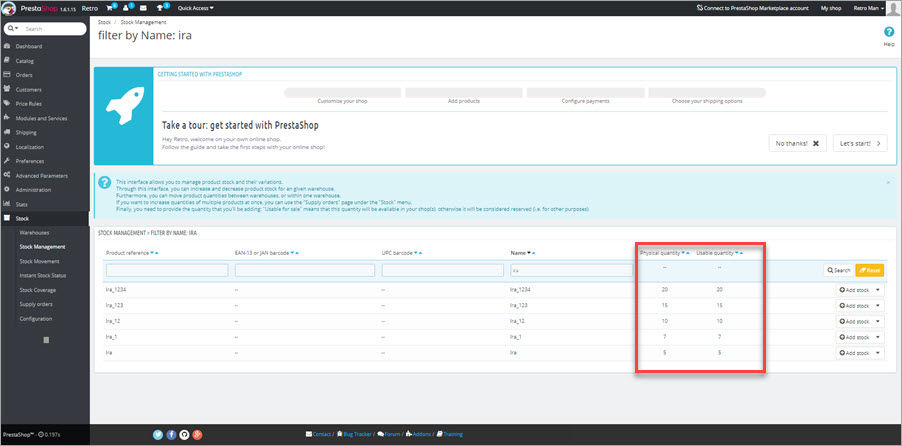
¿Se agrega automáticamente el valor de stock físico a la cantidad del artículo en el almacén?
La respuesta es no. El stock físico real que antes indicó para el producto está ignorándose por completo. Para poder volver a comprar sus productos, debe asignar manualmente cada uno al almacén e indicar la cantidad de este producto que está disponible en cada lugar de almacenamiento (Almacén 1, Almacén 2, etc.)
¿Es posible indicar masivamente la cantidad de producto en cada almacén?
Teniendo en cuenta el hecho de que la cantidad de almacenes a los que pueden asignarse los productos, así como la cantidad de artículos en cada lugar de almacenamiento y los cambios en el inventario pueden ser variados y múltiples, el procedimiento requiere que se preste la debida atención a cada valor ingresado. Además, debe indicar el precio unitario de cada producto (campo obligatorio). Así que en este momento no hay medios masivos para agregar o actualizar el stock del almacén.
Así es como funciona Gestión Avanzada de Stock en el back-end de PrestaShop Su comportamiento es idéntico al de Store Manager para PrestaShop. Entonces, si se ha enfrentado a la misma situación y el inventario de sus productos se ha puesto a 0, no se preocupe. Simplemente indique la cantidad de producto para cada almacén y no solo se volverán a conectar, sino que también le mostrará el movimiento de existencias y cualquier cambio en el inventario que tenga lugar en su tienda
Artículos Relacionados:
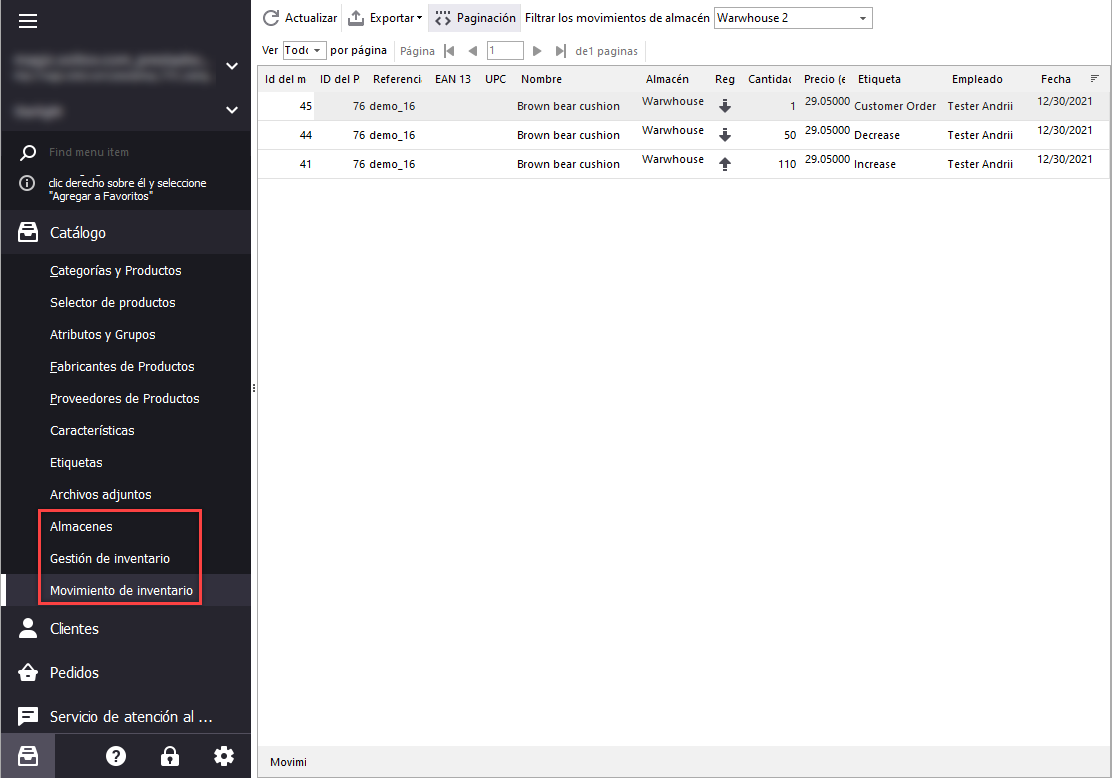
Cómo Configurar la Gestión Avanzada de Stock PrestaShop
Active la Gestión Avanzada de Stock PrestaShop, agregue tiendas y asigne productos a ellos manualmente o en masa. Lee Más…
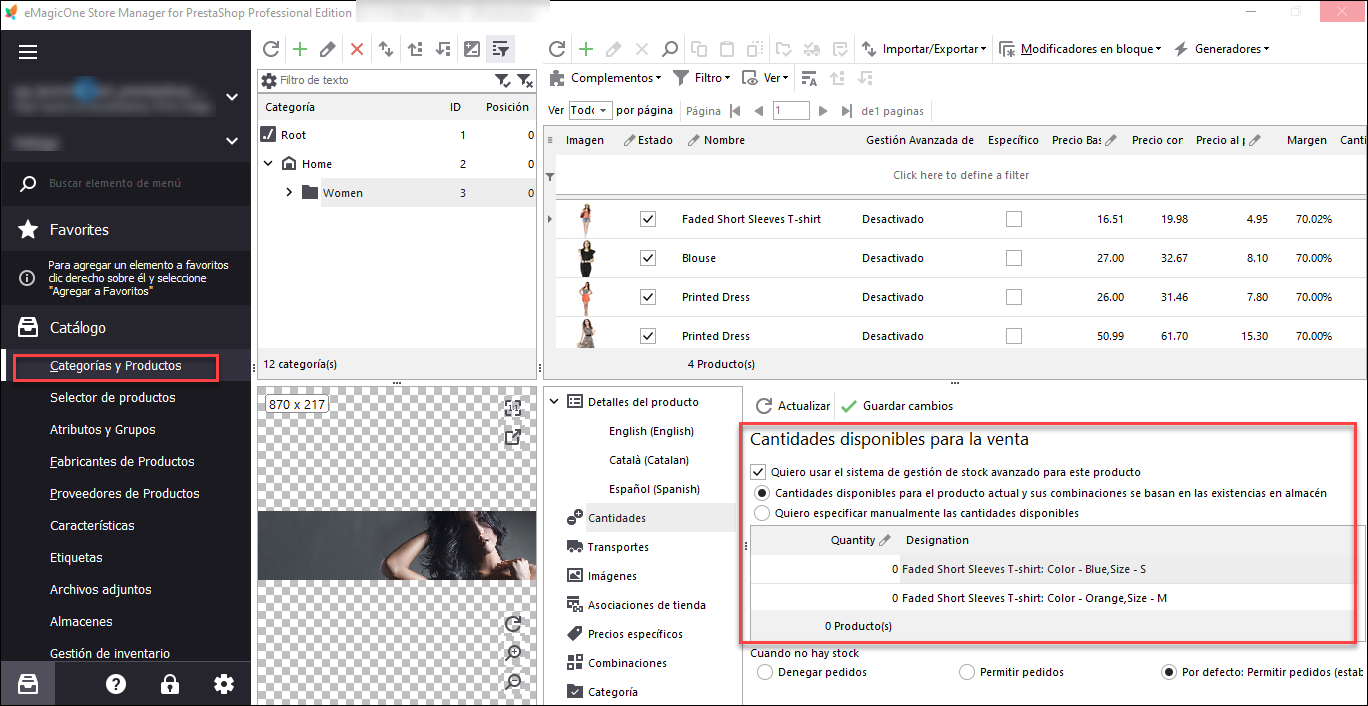
Cómo Habilitar la Gestión Avanzada de Stock
Descubra cómo agregar productos de forma masiva al sistema de Gestión Avanzada de Stock y qué implica este sistema. Lee Más…
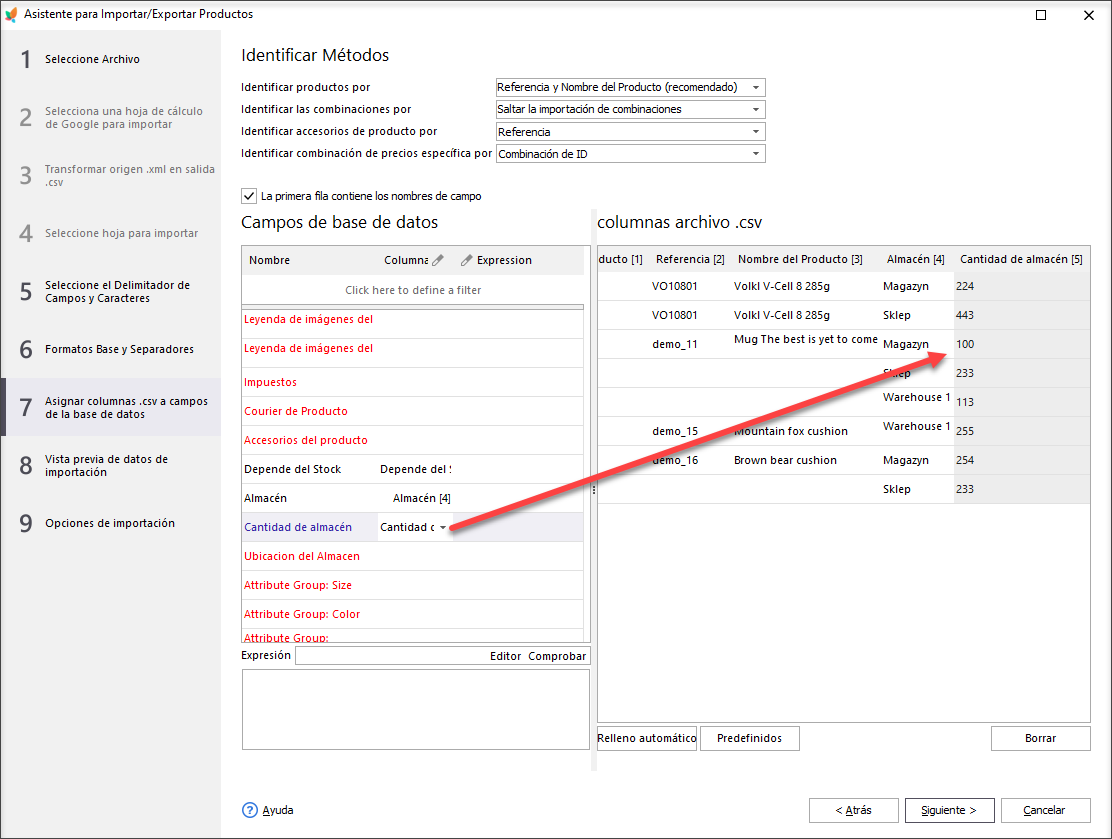
Actualice Stock del Almacén PrestaShop Mediante Importación
Obtenga instrucciones paso a paso para ejecutar la actualización del Almacén PrestaShop via importación. Lee Más…
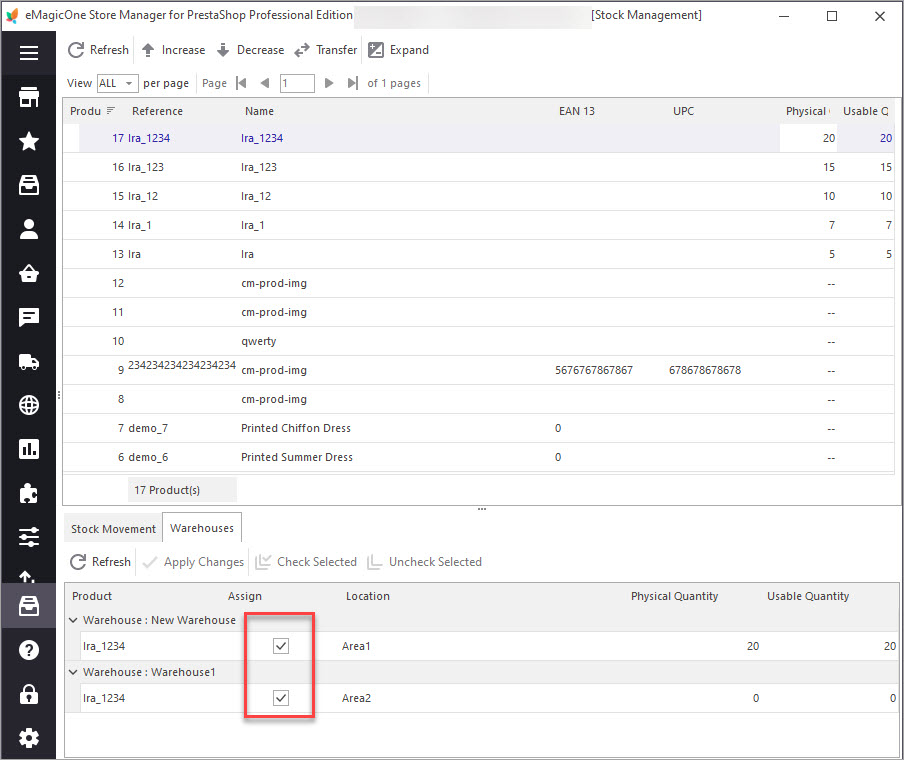
Cómo Transferir Stock entre Almacénes en PrestaShop
Obtenga guías detalladas sobre cómo transferir fácilmente el inventario a otra tienda PrestaShop. Lee Más…
COMENTARIOS


1: If “Enabling Advanced Stock Management” (this means Manual Stock is out of service)
2: Added products into Advanced Warehouse Management
Not all products are not listed (even with inventory higher than 1+)
Found out that products can be “added” by pressing “Safe / Store” under Products + Qty.
Any suggestion to Automate this for the rest of my 8000+ products?